20250302 - 유용하게 쓰고 있는 맥용 소프트웨어들
Karabiner
맥용 키맵핑 툴로 많이 소문난 소프트웨어
Spotlight로 검색할 때 한/영 전환이 꼬여서 가끔 첫 글자는 한글, 나머지 글자는 영어로 입력되는 일이 있었는데 Complex Modifications에 다음의 스크립트를 넣어 해결했다.
{
"description": "leftCommnad + spacebar -> set language en (pass through)",
"manipulators": [
{
"from": {
"key_code": "spacebar",
"modifiers": { "mandatory": ["left_command"] }
},
"to": [
{
"key_code": "spacebar",
"modifiers": ["left_command"]
},
{
"select_input_source": {
"input_source_id": "Gureum",
"language": "en"
}
}
],
"type": "basic"
}
]
}
Doll
https://github.com/xiaogdgenuine/Doll

메뉴 바 아이콘을 지원하지 않는 앱을 메뉴 바에 표시할 수 있게 하는 앱
앱의 알림 뱃지를 함께 표시할 수 있어서 유용하다.
예시 이미지처럼 Slack을 등록하여 사용하면 확인하지 않은 알림이 있다는 걸 Dock을 열어 확인하지 않아도 간편하게 확인이 가능하다.
Homerow

VIM 키맵핑에 영감을 받은 소프트웨어 중 하나.
화면 상의 클릭 가능한 요소들에 단축키를 할당하여 키보드만으로 클릭을 동작시킬 수 있다.
MacOS에는 Homerow가 있고
웹 브라우저에는 Vimium이 있으며
Windows에도 동일한 컨셉의 기능이 있는 Fluent Search가 있지만 화면의 요소들을 제대로 찾질 못해서 사실상 원활하게 사용이 불가능했다.
MacOS에는 'Shortcat'이라는 소프트웨어도 있지만, Homerow가 더 많은 설정이 가능했다.
그리고 Shortcat은 실수로 메뉴 바에서 앱을 제거하면 되돌릴 수 있는 방법이 없어 영원히 앱 환경 설정에 접근할 수가 없다.
AltTab
https://alt-tab-macos.netlify.app/
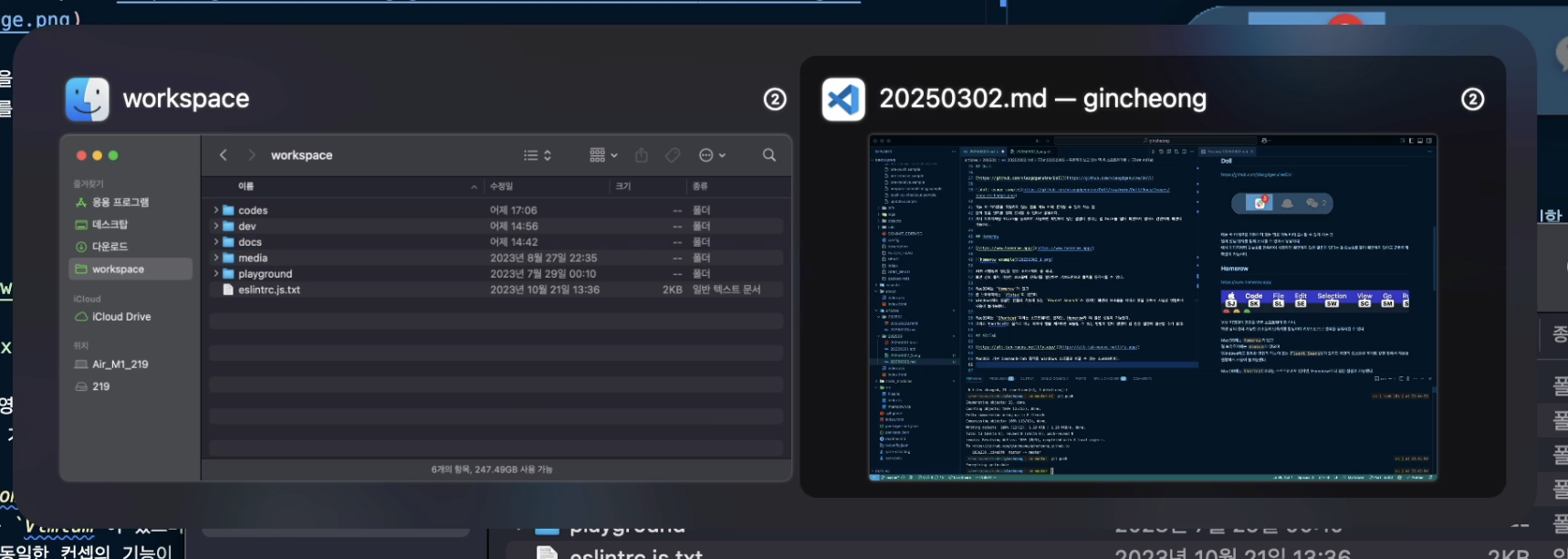
MacOS의 기본 Command-Tab 동작을 Windows 스타일로 바꿀 수 있는 소프트웨어다.
나는 맥의 Space를 나름의 규칙을 가지고 분류해서 사용하는데, MacOS 기본 Command-Tab은 다른 Space에 있는 소프트웨어를 표시하는 점이 불편했고, 하나의 소프트웨어가 여러 개 창을 갖는 경우에도 특정 창을 지정해서 포커스를 옮기기가 번거로웠다.
이 소프트웨어를 사용하면 한 개의 Finder를 이용해서 여러 개 창을 열어두어도 각각의 창을 따로따로 Command-Tab을 이용해서 접근이 가능하다.
Hidden Bar
https://apps.apple.com/kr/app/hidden-bar/id1452453066?mt=12
메뉴 바에 표시하고싶지 않는 아이콘들을 이 프로그램을 이용해 숨길 수 있다.
또한 토글 기능을 통해서 숨겨 두었던 아이콘을 잠깐 다시 볼 수도 있다.
사내 보안 정책으로 반드시 설치해야 했던 숨김 처리가 불가능한 보안 프로그램 등을 보이지 않게 하는 용도로 유용하게 사용했다.
구름 입력기
Windows에서 쓰던 비교적 익숙한 특수문자 사용 (ㅇ+한자 등)
한자 기능 등을 제공하는 한국어 입력기 소프트웨어
이지만 특수문자나 한자 기능 보다는 Esc 키로 로마자 자판으로 전환 기능을 유용하게 쓰고 있다.
나는 Visual Studio Code에서도 Vim 단축키를 사용하고 있는데, 한글을 타이핑하다가 ESC키로 Normal모드로 전환하게 되는 경우에 다시 한영키를 눌러야 키맵핑이 적용되어서 굉장히 불편했다.
구름 입력기에서는 ESC를 누를 때 자판을 영문으로 바꿔 줘서, 한/영 전환을 크게 신경쓰지 않고 Vim 방향키를 쓸 수 있어 매우 편리하게 쓰고 있다.